亲爱的电脑小伙伴,你是否也有过这样的烦恼:每次开机,Skype就像个顽皮的小精灵,蹦蹦跳跳地出现在屏幕上,让你还没来得及伸个懒腰,就得开始面对它那热情洋溢的问候?别急,今天就来教你几招,轻松让Skype在开机时消失得无影无踪!
一、任务管理器大显神通
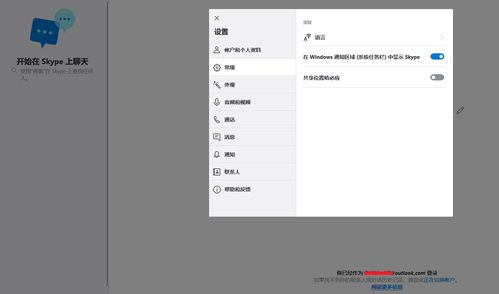
想象任务管理器就像电脑的“管家”,它可以帮助我们管理各种应用程序。那么,如何让Skype在开机时不再自作主张地出现呢?
1. 召唤管家:按下键盘上的“Ctrl+Alt+delete”组合键,或者点击任务栏右下角的“安全选项”,选择“任务管理器”。
2. 找到Skype:在弹出的任务管理器窗口中,切换到“启动”选项卡。
3. 禁用Skype:在启动项列表中找到Skype,点击它,然后点击下方的“禁用”按钮。
二、msconfig来帮忙

msconfig这个工具,就像是电脑的“启动助手”,它可以帮助我们调整开机启动项。
1. 召唤助手:按下键盘上的“Win+R”键,输入“msconfig”,然后按回车。
2. 调整启动项:在弹出的窗口中,切换到“启动”选项卡。
3. 找到Skype:在启动项列表中找到Skype,取消勾选它。
4. 重启电脑:点击“应用”和“确定”,然后重启电脑。
三、Skype设置里找答案
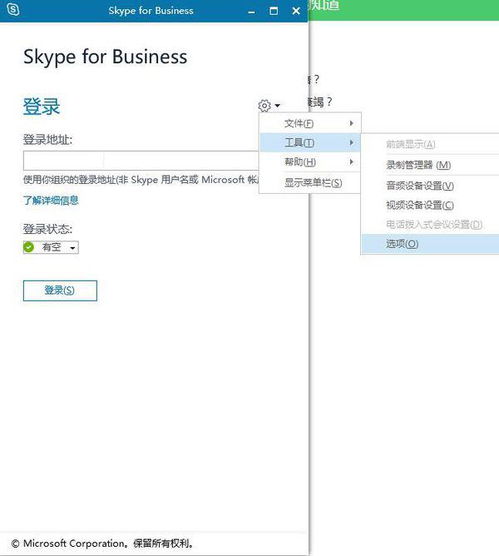
有时候,Skype自己也会设置成开机启动,那么我们可以在它的设置里进行调整。
1. 打开Skype:首先,当然是要打开Skype。
2. 进入设置:点击页面右上角的设置图标,选择“工具”。
3. 找到个人设置:在工具页面中,点击下方的“选项”。
4. 关闭开机启动:在个人设置页面中,找到“当登录到Windows时自启动应用”这一选项,将其关闭。
四、Windows设置来帮忙
Windows设置就像电脑的“大脑”,它可以帮助我们管理各种设置。
1. 召唤大脑:按下键盘上的“Win+I”键,打开Windows设置。
2. 找到应用:在设置窗口中,点击左侧的“应用”。
3. 管理启动项:在应用页面中,点击右侧的“启动”。
4. 找到Skype:在启动列表中找到Skype,关闭它后面的开关。
五、小贴士:如何防止Skype自动登录
有时候,即使我们关闭了Skype的开机启动,它还是会在后台自动登录。那么,如何防止这种情况发生呢?
1. 打开Skype:首先,打开Skype。
2. 进入设置:点击菜单栏的“工具”选项,然后选择“选项”。
3. 找到常规设置:在选项页面中,点击“常规”选项卡。
4. 取消自动登录:在常规设置中,找到“当我启动Windows并在前台启动应用程序时自动启动应用程序”这一选项,取消勾选它。
亲爱的电脑小伙伴,以上就是让Skype在开机时消失的几种方法。希望这些小技巧能够帮助你解决烦恼,让你的电脑更加清爽、高效!
